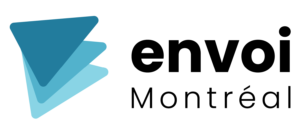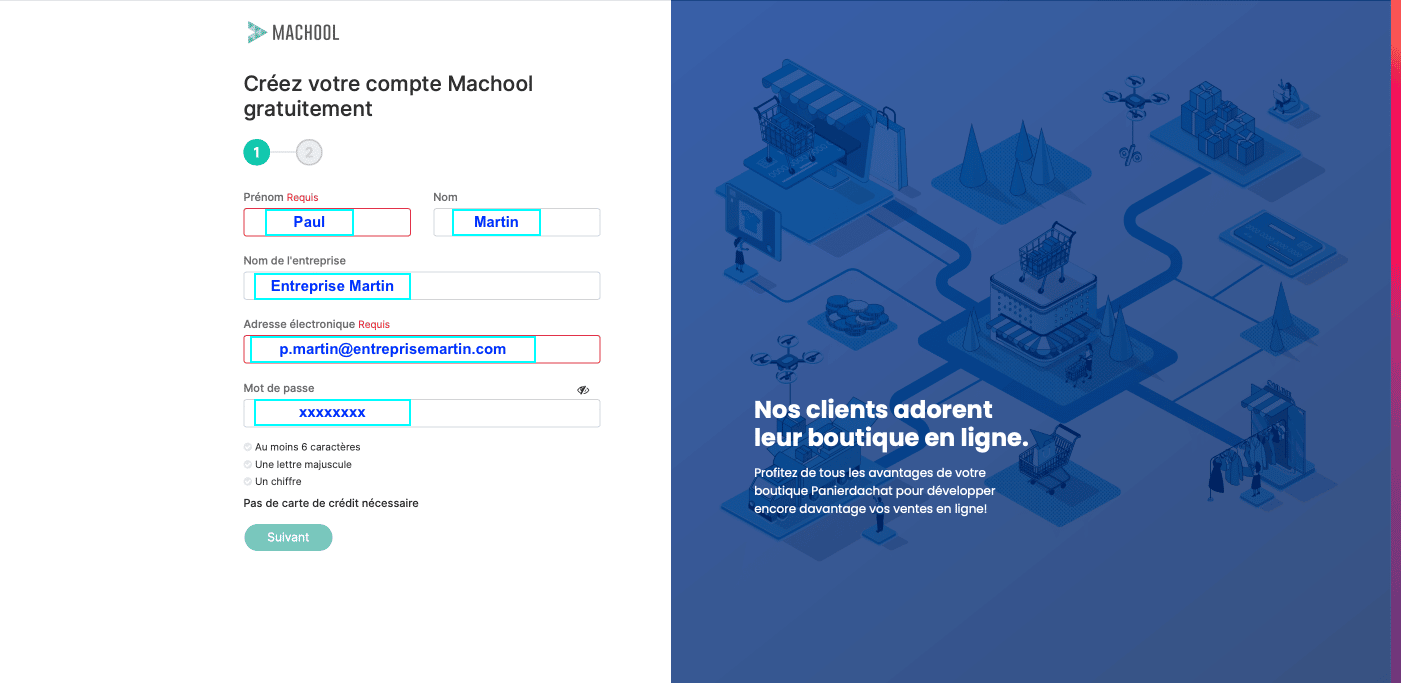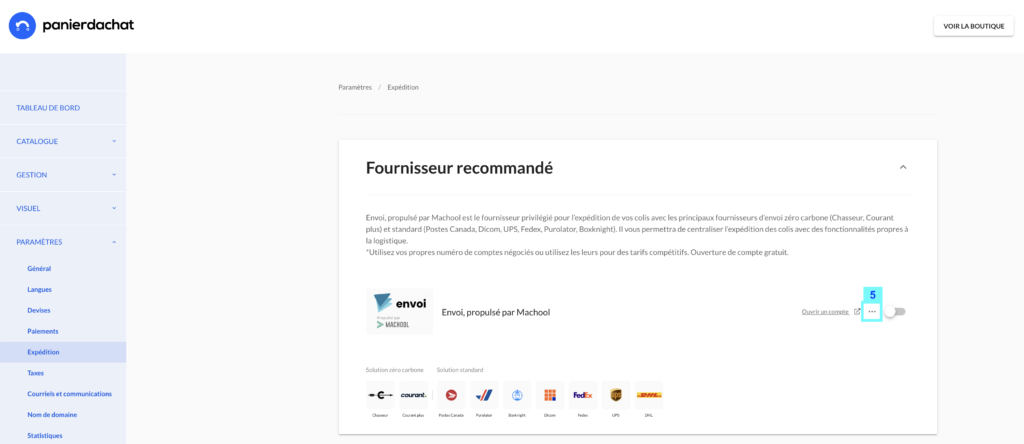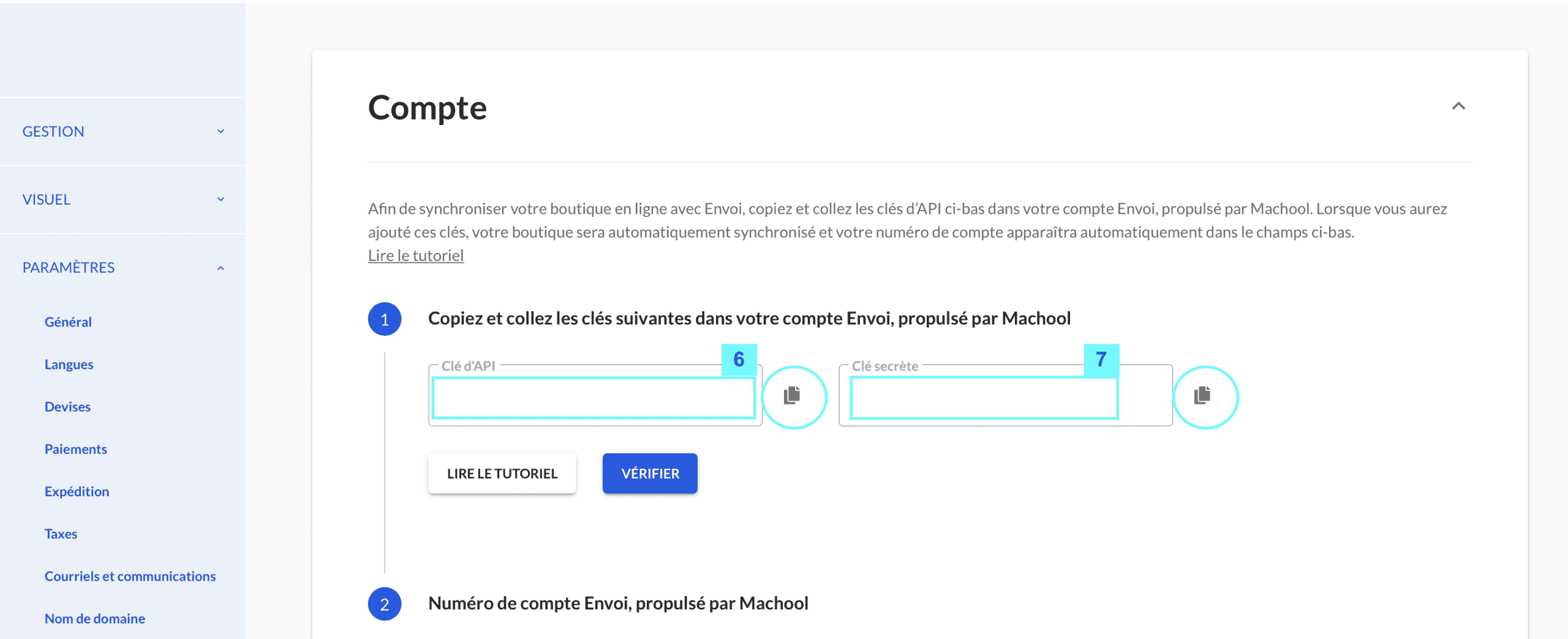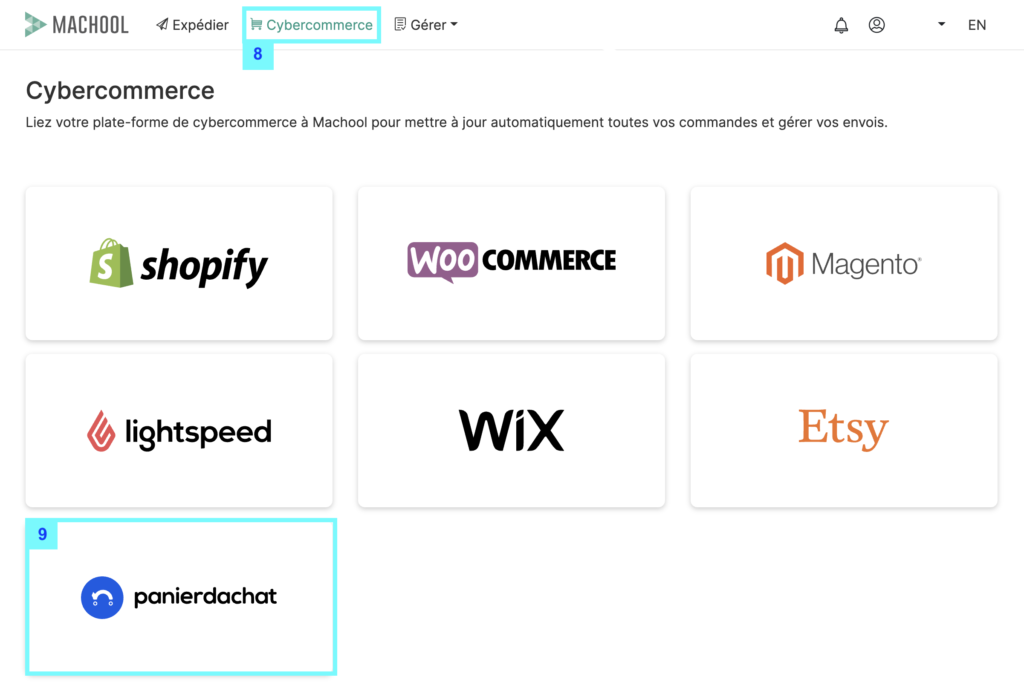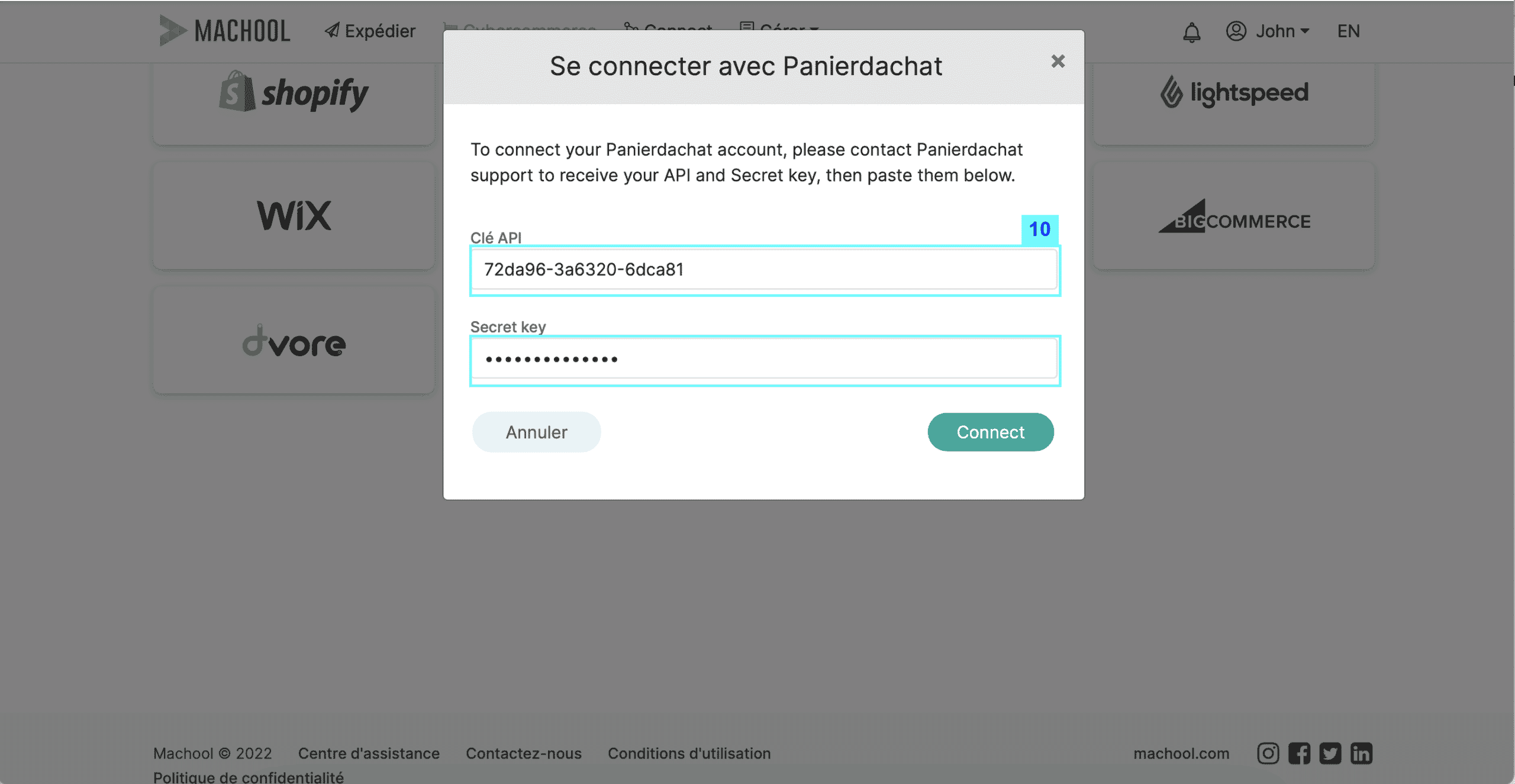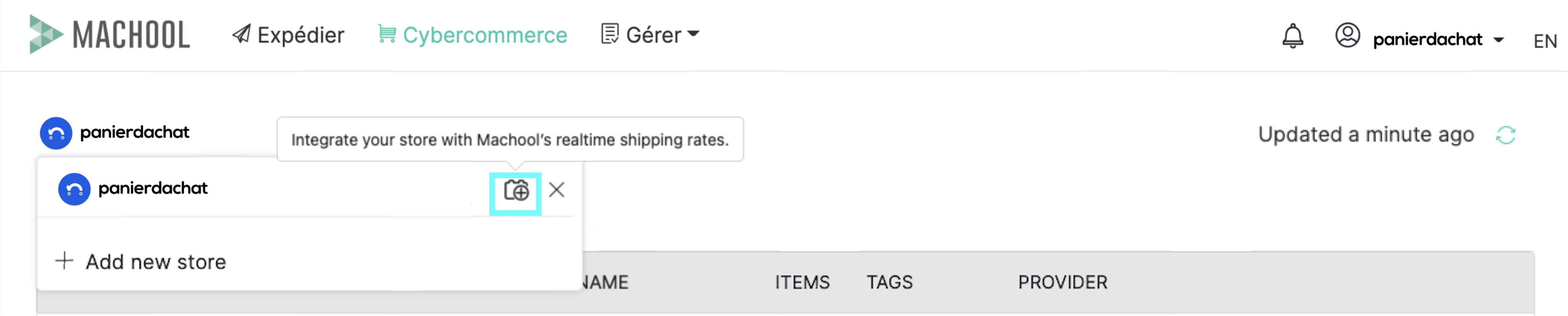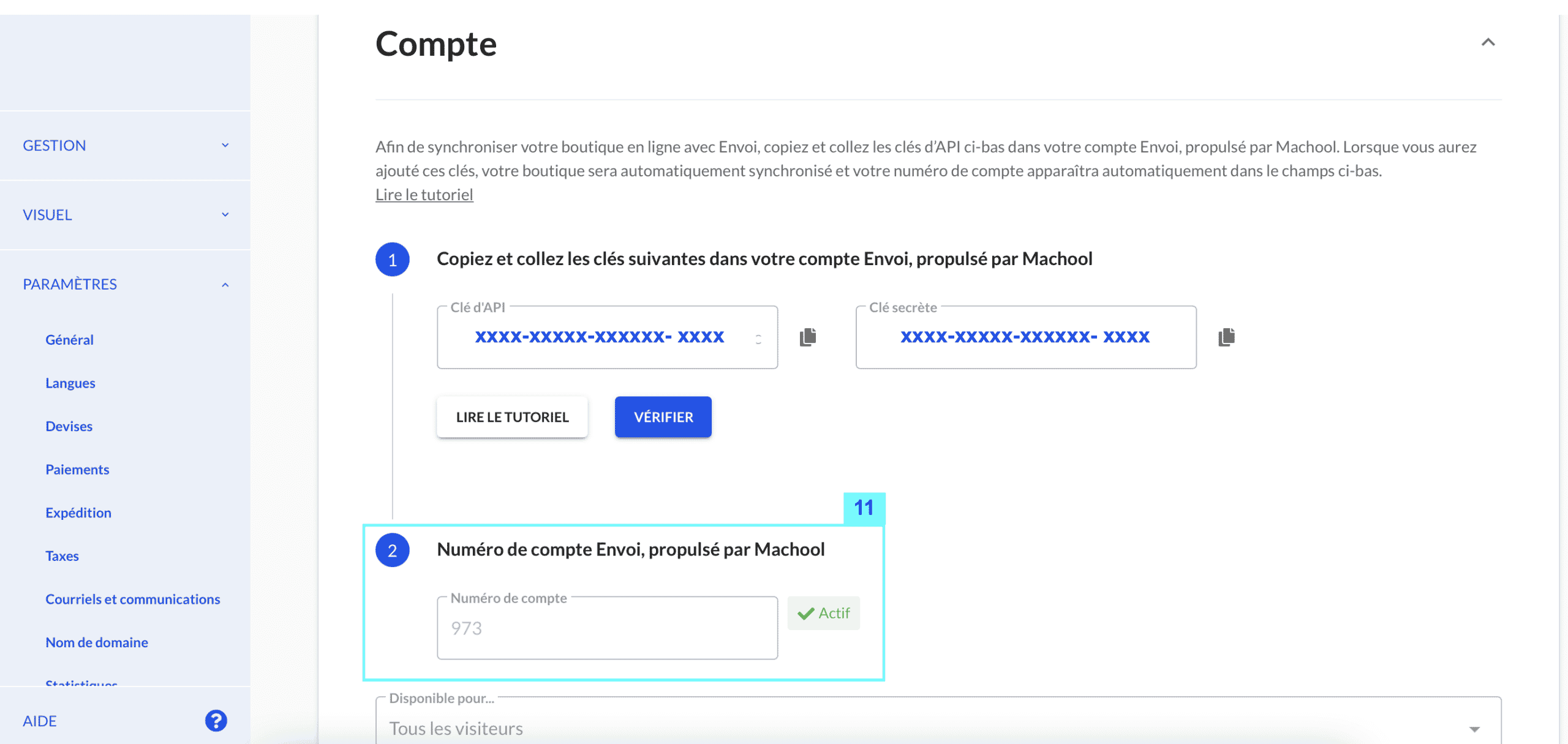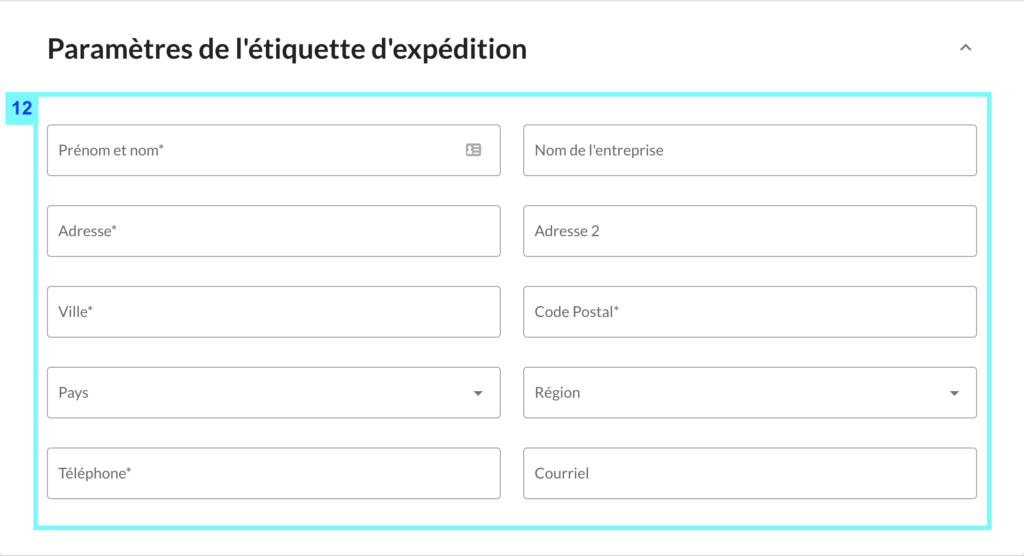Envoi par Machool : Comment ouvrir et synchroniser mon compte à ma boutique en ligne
Envoi, propulsé par Machool est le fournisseur privilégié pour l’expédition de vos colis avec les principaux fournisseurs d’envoi zéro carbone (Chasseur, Courant plus) et standard (Postes Canada, Dicom, UPS, Fedex, Purolator, Boxknight).
Il vous permettra de centraliser l’expédition des colis avec des fonctionnalités propres à la logistique.
L’ouverture d’un compte est gratuit.
À travers ce petit tutoriel, vous découvrirez les étapes à suivre pour ouvrir un compte Envoi par Machool et synchroniser celui-ci à votre boutique en ligne Panierdachat.
**Si vous utilisez actuellement un compte Postes Canada, créez un compte Machool et liez votre compte Postes Canada.**
Sur votre interface marchand Panierdachat
1. Ouvrez un Compte Envoi par Machool
Dans votre administration marchand, cliquez sur l’onglet Paramètres (1) puis Expédition (2).
Sélectionnez le volet Fournisseur recommandé (3), puis cliquez sur Ouvrir un compte (4).
Renseigner les informations de création de compte:
2. Synchronisez votre boutique en ligne Panierdachat avec Envoi par Machool
Et voilà, votre compte Panierdachat est maintenant connecté avec Machool !
3. Activez les tarifs en temps réel Machool sur votre boutique en ligne Panierdachat
Une fois le compte créé, vous pouvez activer les tarifs Machool sur votre boutique en ligne.
Pour cela, cliquez sur l’icône dossier +.
5. Entrez vos informations d’expédition
Enfin, pour finaliser la configuration de votre compte Envoi par Machool, vous devez paramétrer votre informations pour les expéditions (12).
Pour pouvoir profiter du calcul des prix d’expéditions en temps réel, il faut renseigner le poids et/ou les dimensions de vos produits.